
공인인증서를 사용하다 보면 여러 기기에서 접근해야 할 때가 있습니다. 이런 상황에서 한국정보인증 사이트를 이용하면 공인인증서 핸드폰으로 옮기기가 놀랍도록 쉬워집니다. 온라인 상에서 간단한 절차만으로 스마트폰으로 내보내기 가능한데요.
해당 방법의 경우 거의 모든 기관에서 발급한 공인인증서에 적용이 가능합니다. 그렇기 때문에 어디서 발급을 받던지 쉽게 보안 파일 옮기기 할 수 있죠. 이 밖에도 다양한 관리 기능을 사용할 수 있으니 같이 활용해 보시길 바랍니다.
손쉽게 공인인증서 핸드폰으로 옮기기.
1. 홈페이지 접속하기
사람마다 사용하는 인증서를 발급 받은 기관이 다릅니다. 그렇기 때문에 핸드폰으로 복사를 하려면 보통은 해당 기관의 홈페이지를 이용해야 하죠. 굳이 그렇게 할 필요 없습니다. 한국정보인증 사이트를 이용하면 로그인 없이 간단하게 스마트폰으로 공인인증서 복사를 할 수 있습니다. 검색을 통해 한국정보인증 공식 홈페이지에 접속해 주세요.

2. 메뉴 선택하기.
홈페이지에 접속하면 여러 가지 메인 메뉴가 나타납니다. 여기에서 관리 메뉴를 선택합니다. 참고로 한국정보인증에서도 여러 가지 공인인증서를 발급 받거나 갱신, 재발급 등의 서비스를 제공하고 있으니 필요한 분들은 이용해 보세요.

3. 스마트폰 복사 옵션 찾기
관리 페이지가 열렸습니다. 여기에서는 공인인증서에 대한 복사, 암호 확인, 신원 변환 등 다양한 서비스를 제공하고 있는데요. 사이트 화면에서 맨 우측을 살펴보면 "핸드폰으로 복사하는 버튼"이 있습니다. 해당 버튼을 누르면 보안 파일에 대한 옮기기 작업을 할 수 있습니다.

4. 기종에 맞는 옮기기 선택
내보내기 서비스 페이지가 열렸습니다. 사용하는 핸드폰이 아이폰인 경우는 물론이고, 안드로이드폰을 사용해도 공인인증서 옮기기를 할 수 있습니다. 그럼 자신이 사용하는 핸드폰 기종에 맞는 [내보내기] 버튼을 클릭해 주세요.
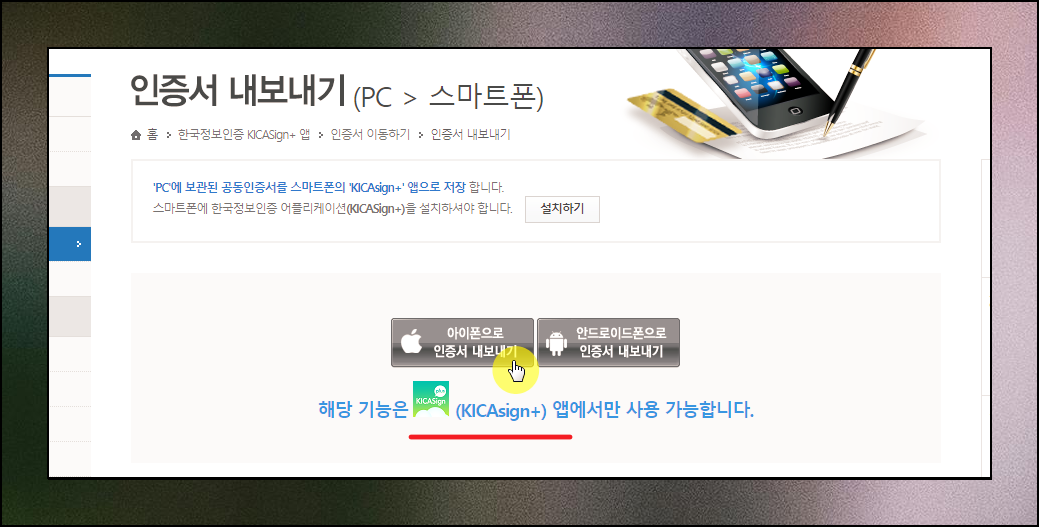
5. 대상 선택 및 비밀번호 입력
공인인증서 전용창이 열렸습니다. 여기에서 핸드폰으로 옮기려고 하는 대상을 선택한 후, 비밀번호를 입력합니다.

6. 인증번호 준비
암호를 입력하면 다음과 같이 인증번호를 입력해야 한다는 창이 나타나는데요. 이 상태에서 핸드폰으로 화면을 켭니다.

7. 모바일 앱 설치하기
한국정보인증에서 만든 앱을 하나 핸드폰으로 설치해야 하는데요. 아이폰은 앱스토어에서 KICA Sign Plus 앱을 찾으면 됩니다. 안드로이드폰은 구글 플레이 스토어에서 해당 앱을 찾아서 설치해 주세요.

8. 앱에서 인증번호 확인
KICA SIgn Plus를 실행하면 화면 중앙에 [가져오기] 버튼이 있습니다. 해당 버튼을 누르면 인증번호 12자리가 나타나는데요. 여기 있는 번호를 컴퓨터에 나타난 인증번호 입력창에 입력해주면 됩니다.

9. 양방향 전송 가능
간단하게 누구나 따라할 수 있는 공인인증서 핸드폰으로 옮기기 작업을 알려드렸습니다. 핸드폰에서 반대로 컴퓨터로 옮기는 것도 가능한데요. [내보내기] 창에 보면 [가져오기] 메뉴가 있습니다. 해당 메뉴를 선택한 후 안내에 따라 진행하면 됩니다.
'IT인터넷' 카테고리의 다른 글
| 스파이웨어 제거 프로그램 무료다운 및 사용 (1) | 2024.12.11 |
|---|---|
| 바탕화면 아이콘이 사라졌어요 해결 (0) | 2024.11.16 |
| 스파이더 카드놀이 무료 다운로드 게임하기 (3) | 2024.10.11 |
| 가로 세로 낱말맞추기 온라인 게임 방법 (6) | 2024.10.10 |
| 컴퓨터 용량 확인 및 정리 가이드 저장 공간 부족 문제를 해결하기 (5) | 2024.10.03 |
| 고클린 무료다운로드 사용방법, 컴퓨터 속도 개선하기 (0) | 2024.09.10 |
| 악성코드 제거 프로그램 추천 및 스캔 방법 (1) | 2024.08.23 |
| 키보드 한영전환 안될때 해결방법 순서대로 따라하기 (0) | 2024.08.01 |



